如果你想把一些婚禮影片燒錄到DVD或藍光光碟上,Windows和Mac上有哪些最好的免費藍光燒錄機?將影片檔案備份到藍光光碟中不僅是安全儲存珍貴影片的好方法,還能用藍光播放器欣賞高品質的電影。
這篇文章分享了前 5 名 免費藍光燒錄軟體 輕鬆製作高品質的藍光光碟。即使您想請專業人士製作藍光光碟或DVD,也可以從文章中查看詳細的製作流程。
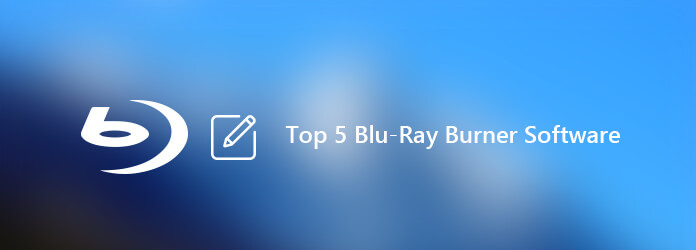
- 排名第一:藍光大師藍光創作器
- 頂部 2. BurnAware 免費
- 前 3 名:StarBurn
- 第四名:ImgBurn
- 前 5 名:Ashampoo Burning Studio
- 第六部分:如何無損刻錄藍光
- 第七部分:Windows 和 Mac 藍光燒錄機軟體常見問題解答
頂部 1。 藍光大師 藍光製作器
Windows 11/10
不
MP4、MOV、FLV、MKV 等
無損
快速
藍光大師 藍光製作器 是一款用於將各種數位檔案燒錄成藍光光碟的頂級軟體之一。它支援幾乎所有常見的視訊格式輸入,例如 MP4、MOV、MKV、FLV 等,您可以輕鬆地將它們刻錄到藍光光碟、資料夾和 ISO 檔案中。它介面簡潔,您可以在右側預覽視窗中直接查看影片效果,並使用提供的編輯工具進行調整,例如添加浮水印、調整音量、添加外部字幕、裁剪影片等。此外,它還採用 GPU 加速技術,使 DVD 燒錄過程更加便捷,實現無損刻錄。
免費下載
對於 Windows
安全下載
- 以原始品質將藍光光碟/資料夾以 1:1 的比例燒錄為藍光光碟。
- 使用主電影和全盤模式複製藍光電影。
- 支援 NTSC 和 PAL 格式的藍光光碟/資料夾。
- 選擇主電影時自動偵測主電影。
優點
- 以原始品質將藍光光碟/資料夾以 1:1 的比例燒錄為藍光光碟。
- 使用主電影和全盤模式複製藍光電影。
- 支援 NTSC 和 PAL 格式的藍光光碟/資料夾。
- 選擇主電影時自動偵測主電影。
缺點
- 升級至白金版以獲得更多複製模式和額外功能。
- 提供對光碟操作和設定自訂的快速存取。
- 用於創建光碟的一體化免費 DVD 和藍光創作軟體。
- 自動計算估計的光碟大小、光碟類型和類別。

前 2 名。 BurnAware 免費
Windows 11、10、8、7
是的
MP3、WAV、MP4、AVI 等。
好的
慢的
BurnAware 免費 是一款廣受歡迎且功能多樣的免費藍光燒錄機,可製作藍光光碟、可啟動光碟、數據光碟、自訂光碟、音頻 CD、MP3 光碟、DVD 視頻,以及刻錄鏡像和 ISO 文件,甚至擦除/驗證光碟。此外,您還可以使用該程式處理圖像和其他多媒體檔案。
優點
- 提供對光碟操作和設定自訂的快速存取。
- 用於創建光碟的一體化免費 DVD 和藍光創作軟體。
- 自動計算估計的光碟大小、光碟類型和類別。
缺點
- 不支援光碟到光碟複製方法來刻錄藍光電影。
- 需要下載並安裝第 3 方元件才能執行該程式。
- 上下文選單整合不適用於建立藍光光碟。
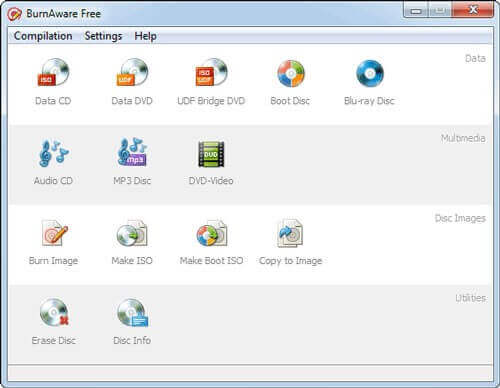
前 3 名。 星燃
Windows 11、10、8 及之前版本
是的
WAV、WMA、MP3、OGG、MPEG1 等
中等的
慢的
星燃 是另一款適用於 Windows 的免費藍光/HD-DVD 燒錄機和母版製作工具。它可以讓您免費抓取、燒錄和製作任何音訊、視訊、照片和資料檔案到藍光光碟、HD-DVD、DVD 和 CD 中。它是一款免費的藍光燒錄機,支援所有類型的光儲存媒體和各種刻錄硬體。此外,該軟體可與大多數藍光驅動器無縫兼容,包括許多 最好的外接藍光燒錄機 現已上市。
優點
- 支援一次軌道和一次光碟錄製模式來創建藍光。
- 相容於所有多媒體命令集,例如藍光和 DVD。
- 即時處理音訊串流並將音軌儲存為 WAV 和 WMA。
缺點
- 它僅將影片刻錄到藍光光碟,而不是製作藍光光碟。
- 很難掌握自訂輸出檔案的高級功能。
前 4 名。 影像燒錄
Windows 10/8
是的
MP3、WAV、WMA、FLAC、MP4、MKV 等。
好的
慢的
影像燒錄 是一款免費的藍光燒錄軟體,可將磁碟映像燒錄到藍光光碟中,創建可啟動磁碟機。與其他免費藍光燒錄機相比,您還可以使用該程式測試 DVD 和藍光光碟機及媒體的品質。您可以使用 5 種不同的模式輕鬆執行不同的任務。
優點
- 支援不同的格式,如BIN、CUE、IMG、ISO等等。
- 完全支援藍光,可免費刻錄 BD-R 媒體。
- 多種編輯功能可在燒錄副本時調整光碟。
缺點
- 無法直接將藍光光碟複製到另一張光碟。
- 它無法創建用於某些音訊 CD 的子通道資料。
- 複雜的刻錄設定導致藍光光碟過度刻錄。
- 要在 Mac 電腦上製作藍光,你需要找到專業的 Mac 版 ImgBurn 的替代品.
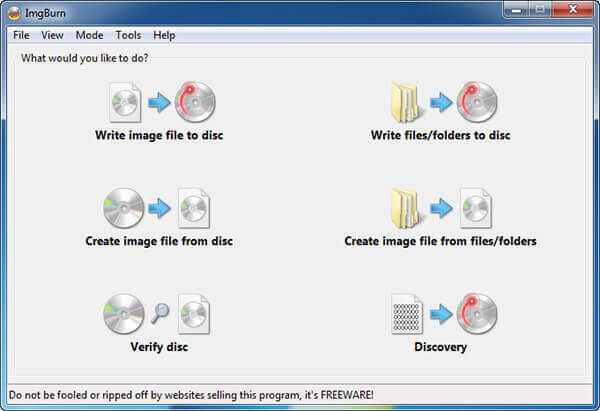
前5。 Ashampoo 燃燒工作室
Windows 11/10/8
免費試用版
MPEG-4、H.265、AVI、WMV、MP3、FLAC 等
中等的
中等的
無論您需要燒錄或備份資料、翻錄音樂光碟、建立音訊光碟,或是燒錄藍光光碟, Ashampoo 燃燒工作室 是另一款適合初學者的免費藍光燒錄機。此外,您還可以在這款免費的藍光製作軟體中找到多種可自訂的刻錄設置,以實現最大的靈活性。
優點
- 針對不同類型資料的特殊配置文件,以及備份的能力。
- 清晰的選單和方便的預設來刻錄藍光光碟和 DVD。
- 逐步完成藍光光碟、DVD 和 CD 燒錄過程。
- 支援刻錄 MP4、MKV 和 MOV 到藍光.
缺點
- 無法直接將藍光光碟複製到另一張光碟。
- 它無法創建用於某些音訊 CD 的子通道資料。
- 複雜的刻錄設定導致藍光光碟過度刻錄。
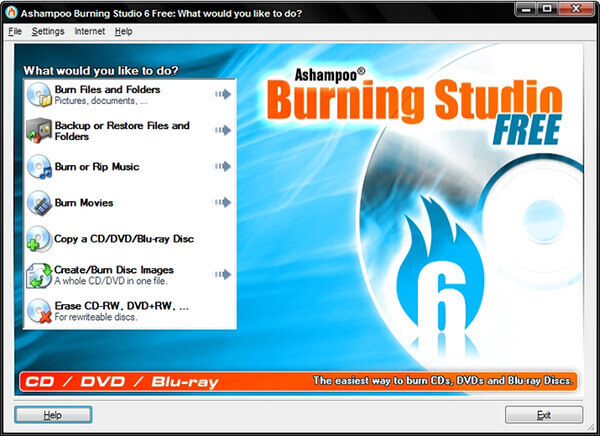
第 6 部分。 如何無損刻錄藍光光碟
現在,我們將向您展示如何使用 Blu-ray Master 和 Blu-ray Creator 燒錄藍光光碟。請按照以下步驟操作即可輕鬆完成。
步驟1。在電腦上下載並安裝Blu-ray Master Blu-ray Creator。啟動軟體進入其介面。
免費下載
對於 Windows
安全下載
第2步。選擇 新增文件 左上角的按鈕,從彈出視窗匯入要刻錄的影片檔案。
筆記: 您可以一次添加多個視訊檔案。

步驟 3.然後,選擇 目標 在底部設定中,您可以設定光碟、資料夾或 ISO 映像。您也可以設定光碟 類型 為 BD-25 或 BD-50。最後,點擊 創造 開始藍光燒錄過程。

這種方法簡單直覺。我們可以從其官方網站快速下載,而且它沒有惡意軟體。使用它刻錄藍光光碟時,它提供了多種設定來調整燒錄過程。唯一的缺點是它僅適用於 Windows 電腦。
第 7 部分。 如何將 TS 檔案合併在一起的常見問題解答
-
我可以在 Windows 上燒錄藍光光碟嗎?
是的。在電腦上開始燒錄藍光光碟的最簡單方法是下載 DVD 燒錄機。您可以嘗試使用 Blu-ray Master Free Blu-ray Copy 來刻錄您的藍光光碟。
-
如何刻錄藍光電影?
您可以使用藍光燒錄機燒錄藍光電影。 Blu-ray Master 免費藍光複製可以幫助您免費將藍光光碟/資料夾複製到藍光光碟或 ISO 檔案。該刻錄機可讓您複製整個光碟或僅高品質的主要電影。
-
什麼是最好的免費藍光燒錄軟體?
Blu-ray Master Free Blu-ray Copy 是最好的免費藍光燒錄軟體。這款藍光燒錄機專業且易於使用,您可以隨意將其下載到您的電腦上並開始將藍光電影刻錄到藍光光碟或 ISO 檔案。
-
我可以將 4K 刻錄為藍光嗎?
您需要準備一個4K轉藍光燒錄軟體、一張空白且可寫入的藍光光碟、一個BD燒錄機,因為藍光光碟無法被普通電腦讀取。為了安全起見,你最好購買容量盡可能大的藍光光碟。
結論
當你需要備份一些數位檔案(例如視訊和音訊)時,使用免費的藍光燒錄工具將它們製作成藍光電影應該是正確的選擇。本文分享了 前五的藍光燒錄軟體 多種藍光光碟供您選擇。 Blu-ray Master 和 Blu-ray Creator 以其簡單的操作和豐富的功能脫穎而出。您也可以選擇並建立所需的藍光光碟。
藍光大師的更多內容

